Lên lịch học trực tuyến trên Zoom trong 2024 như thế nào? Khi bạn có tiết học trên Zoom và bạn muốn ghi nhớ. Nhưng thay vì viết vào đâu đó để ghi chú, bạn có thể lên kế hoạch trên Zoom. Khi tới tiết học, bạn sẽ nhận được thông báo từ Zoom để tham gia lớp học trực tuyến. Cùng theo dõi bài viết để tìm hiểu thêm về cách lên lịch trên Zoom như thế nào nhé!
Nội Dung Chính
Cách lên lịch học trên Zoom bằng máy tính
Bước 1: Mở ứng dụng Zoom trên máy tính > Chọn Schedule để tiến hành lên lịch học trực tuyến.
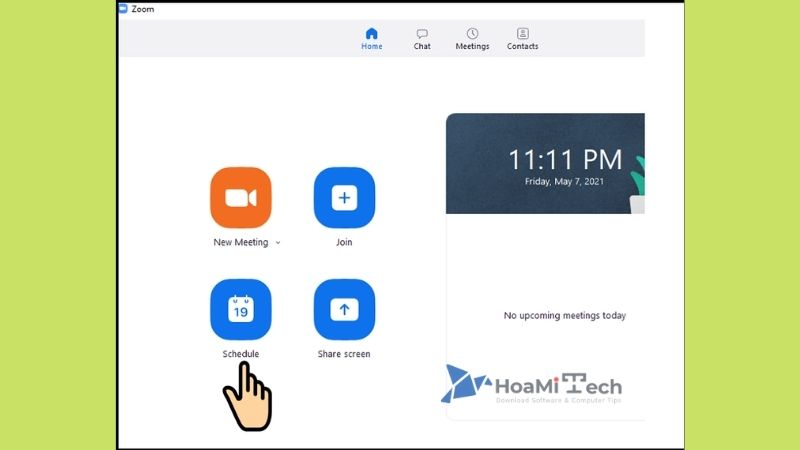
Bước 2: Nhập đầy đủ các thông tin: Topic, Start, Duration, Time Zone, Recurring meeting, Meeting ID, Meeting ID, Password, Video, Audio, Calendar, Advanced Options
- Topic: Nhập tên buổi học trực tuyến.
- Start: Nhập thời gian buổi học. Các thầy cô có thể đặt lịch trước 10 phút để các học sinh, sinh viên chuẩn bị cho buổi học hôm đó.
- Duration: Chọn thời lượng cho buổi học.
- Time Zone: Chọn múi giờ Vietnam trong danh sách.
- Recurring meeting: Buổi học định kỳ. Các thầy cô khi tích chọn thì Meeting ID sẽ mặc định là Personal Meeting ID.
- Meeting ID: Nên chọn Personal Meeting ID để học sinh không cần phải nhập ID mỗi lần tham gia buổi học
- Passcode: Nhập mật khẩu buổi học (có thể bỏ qua).
- Video: Host: Chọn bật hoặc tắt video của người tổ chức buổi học. Participant: Chọn bật hoặc tắt video của người tham gia
- Calendar: Sử dụng ứng dụng lịch.
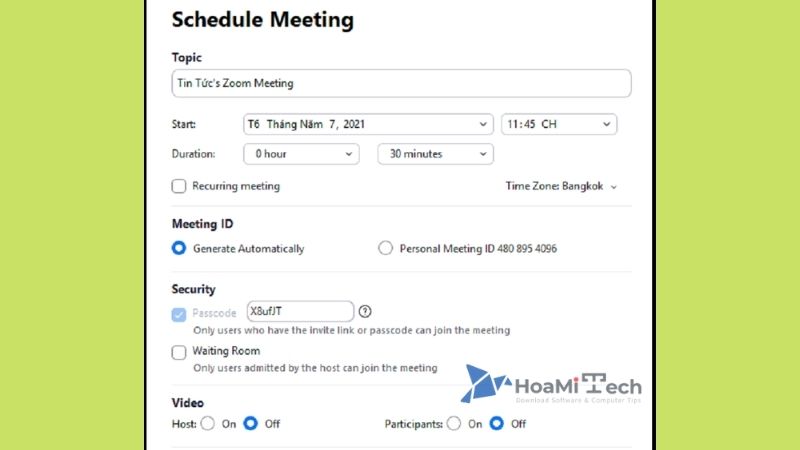
Bước 3: Advanced Options: Cài đặt nâng cao > Xong thì bạn nhấn Save
- Allow participants to join anytime: Cho phép người tham gia vào phòng bất cứ lúc nào
- Mute participants upon entry: Tắt mic người tham gia khi họ vừa vào phòng
- Automatically record the meeting on the local computer: Tự động ghi lại buổi học.
- Approve or block entry for users from specific countries: Đồng ý hoặc chặn người truy cập từ một quốc gia nào đó
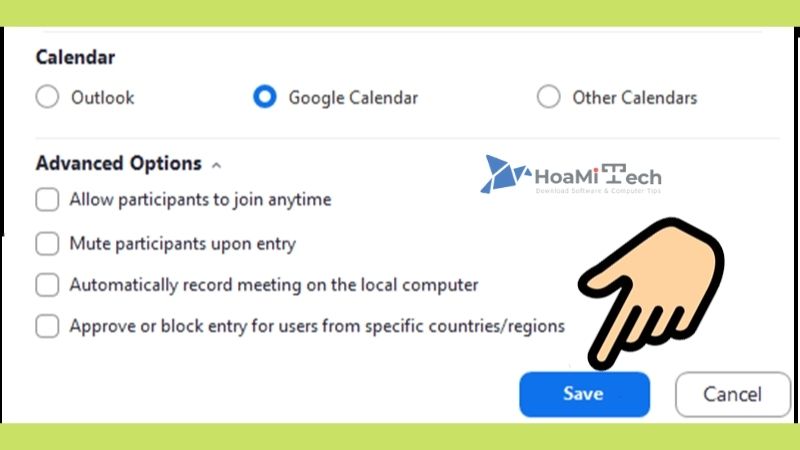
Bước 4: Nhấn Cho phép để cấp quyền cho Zoom xem và chỉnh sửa sự kiện trên Google Calendar.
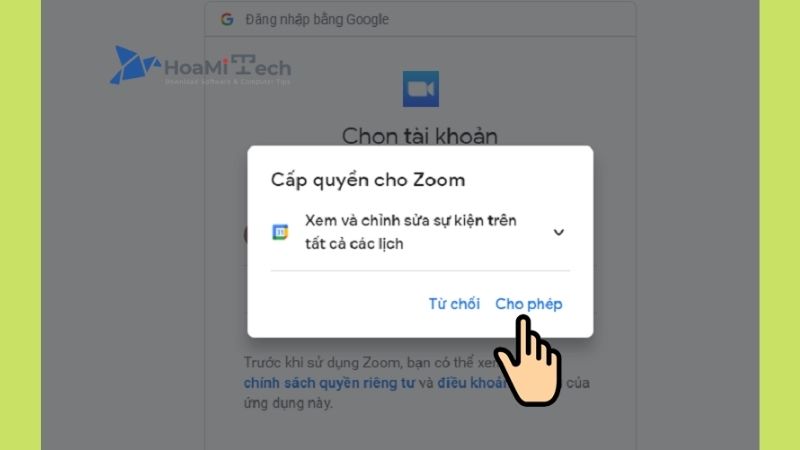
Kết quả bạn đã lên lịch học trực tuyến trên Zoom Meetings thành công. Nhấn vào lịch để xem chi tiết.
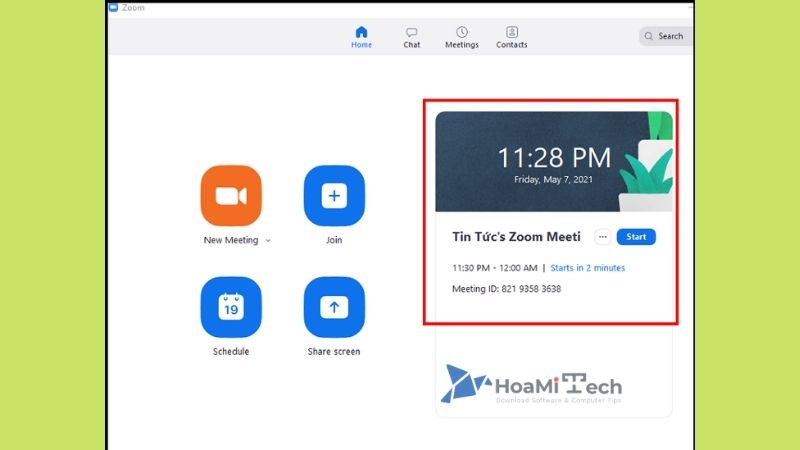
Cách lên lịch trong Zoom trên điện thoại đơn giản 2024
Bước 1: Truy cập ứng dụng Zoom Meetings > Chọn Schedule (Lên lịch) để tiến hành lên lịch.
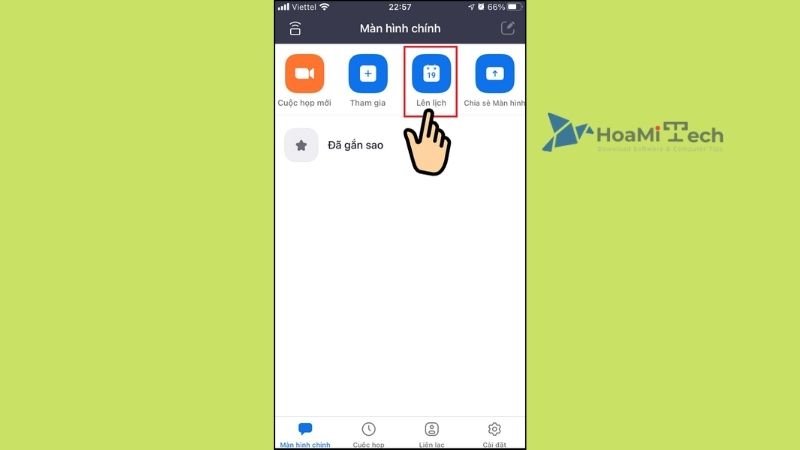
Bước 2: Điền tên buổi học và điền, chọn các thông tin > Ấn Lưu.
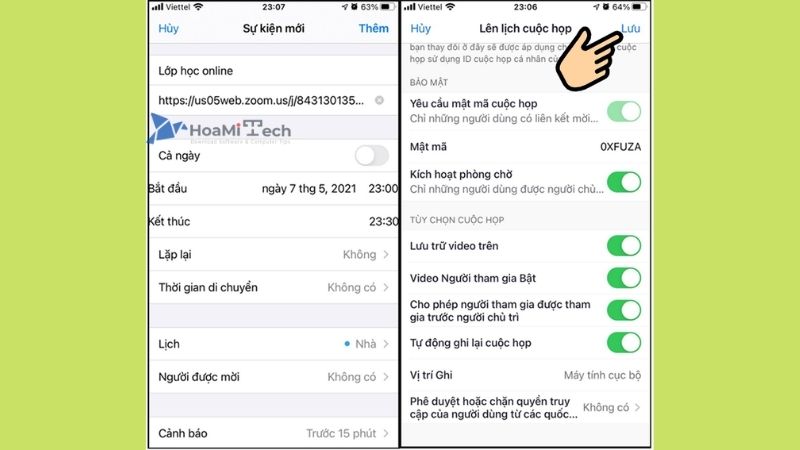
Bước 3: Ấn Thêm và xem lên lịch học trực tuyến trên Zoom Meetings đã được lên lịch.
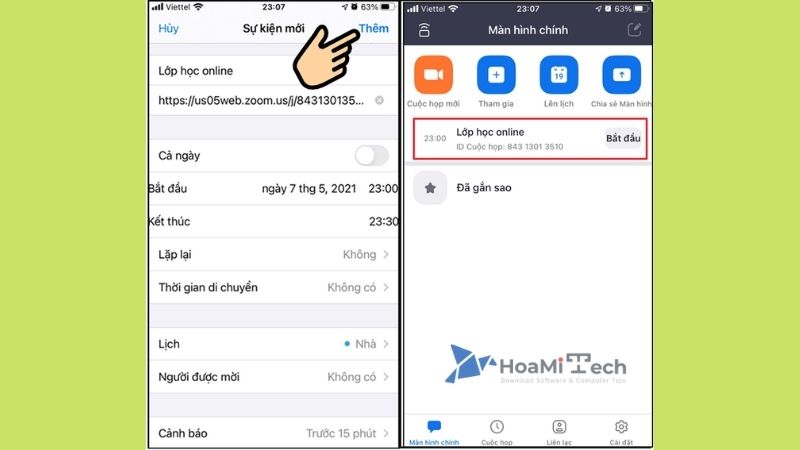
Tạm kết
Trên đây là cách lên lịch học trực tuyến trên Zoom cực đơn giản 2024. Mong rằng sau khi đọc xong bài viết này, các bạn có thể biết cách lên lịch và thực hiện thành công. Giúp bạn tham gia được các buổi học và họp trực tuyến trên Zoom. Nếu có thắc mắc hay ý kiến, các bạn có thể để lại bình luận phía dưới bài viết này nhé!


![Cách tắt ứng dụng chạy ngầm trên Windows 10 hiệu quả mới [hienthinam]](https://hoamitech.com/wp-content/uploads/2022/03/tat-ung-dung-chay-ngam-win-10-75x75.jpg)










